wps Word设置表格线条粗细的方法
2023-06-12 09:40:08作者:极光下载站
在wps word文档中进行表格的插入,这是很常见的事,因为我们编辑的内容有些时候需要通过表格来展示,这样可以帮助自己更好对数据进行整理,同时也可以让我们对数据有一个直观的分析效果,而我们在进行表格的编辑的时候,会对表格的样式进行设置,一般我们添加的表格的框线是很细的,有的小伙伴想要将表格框线进行加粗设置,那么我们该如何设置呢,其实我们可以在表格样式下进行表格边框的粗细、颜色等进行设置,下方是关于如何使用WPS Word文档设置表格线条粗细的具体操作方法,如果你需要的情况下可以看看方法教程,希望对大家有所帮助。
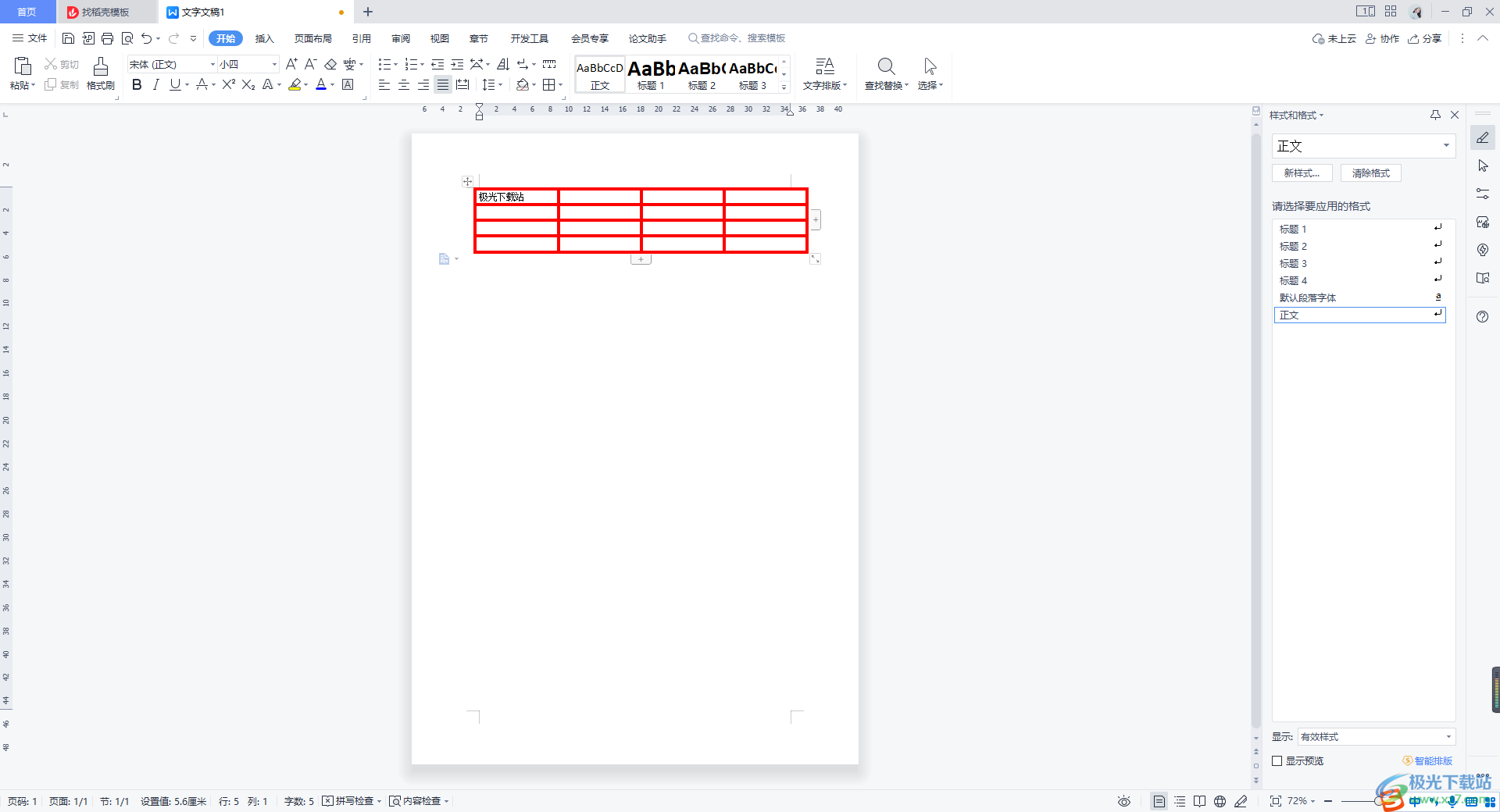
方法步骤
1.将WPS Word文档点击打开,之后在页面的顶部位置将【插入】选项进行点击,然后选择【表格】,我们用鼠标左键框选出自己需要插入的表格的行数和列数。
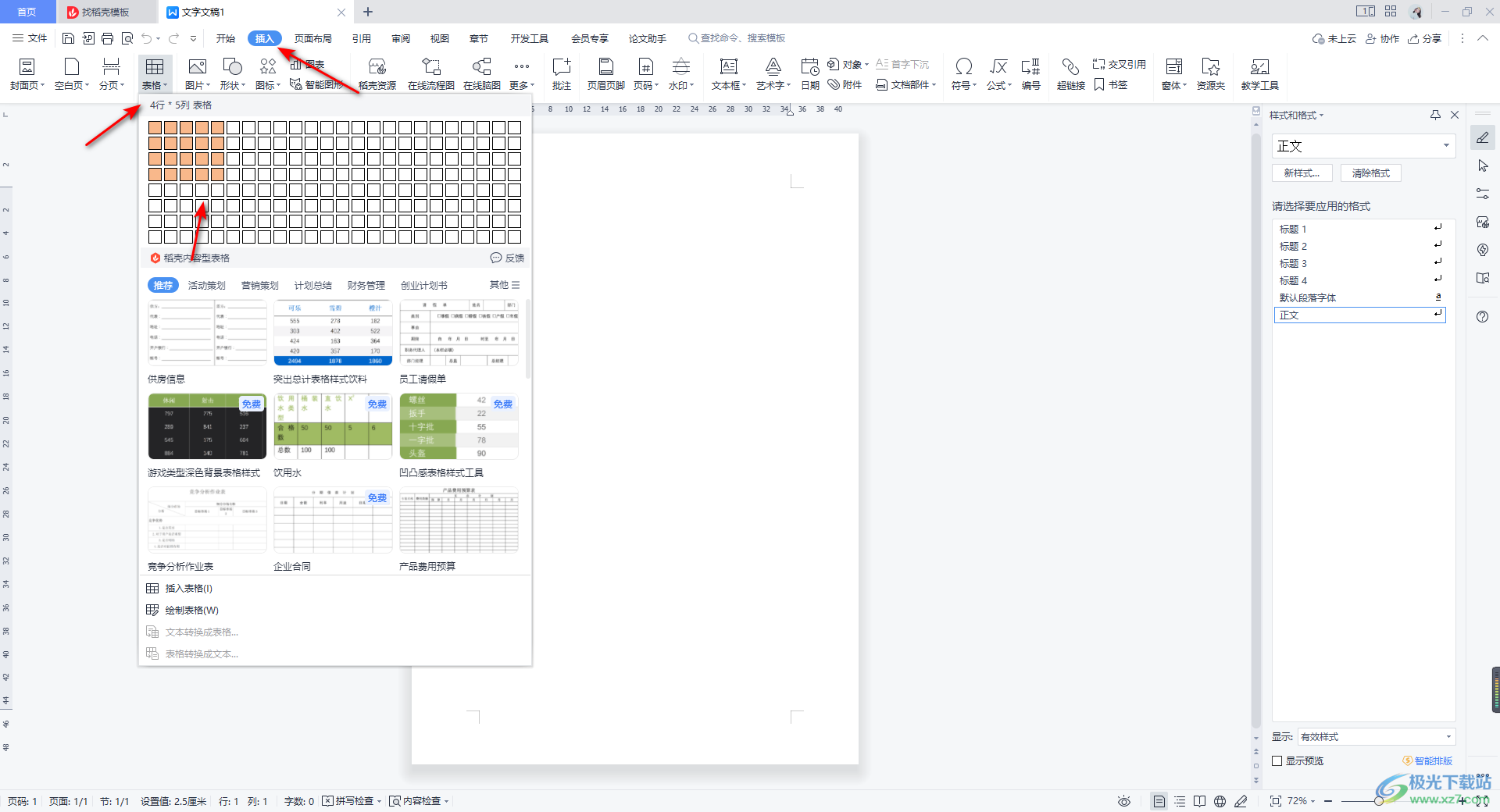
2.完成之后,你可以看到我们插入到文档中的表格的框线是很细的,如图所示。
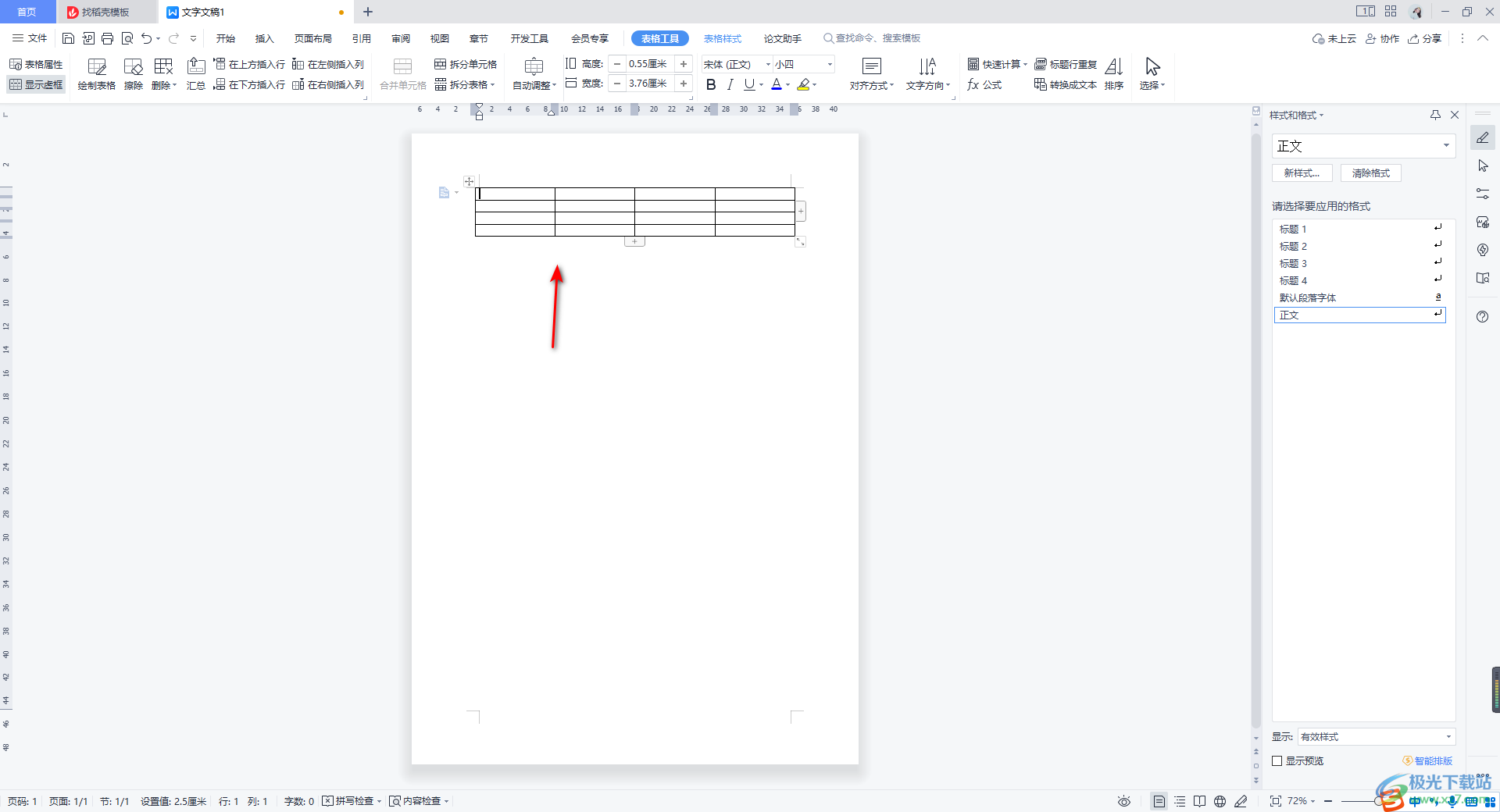
3.你可以在表格中进行文字内容的添加,编辑自己需要的数据内容。

4.之后我们可以将表格全部中,之后将鼠标定位到页面顶部的【表格样式】的位置进行点击,在打开的工具栏中设置一下表格的线条宽度磅数,这里选择【4.5磅】。
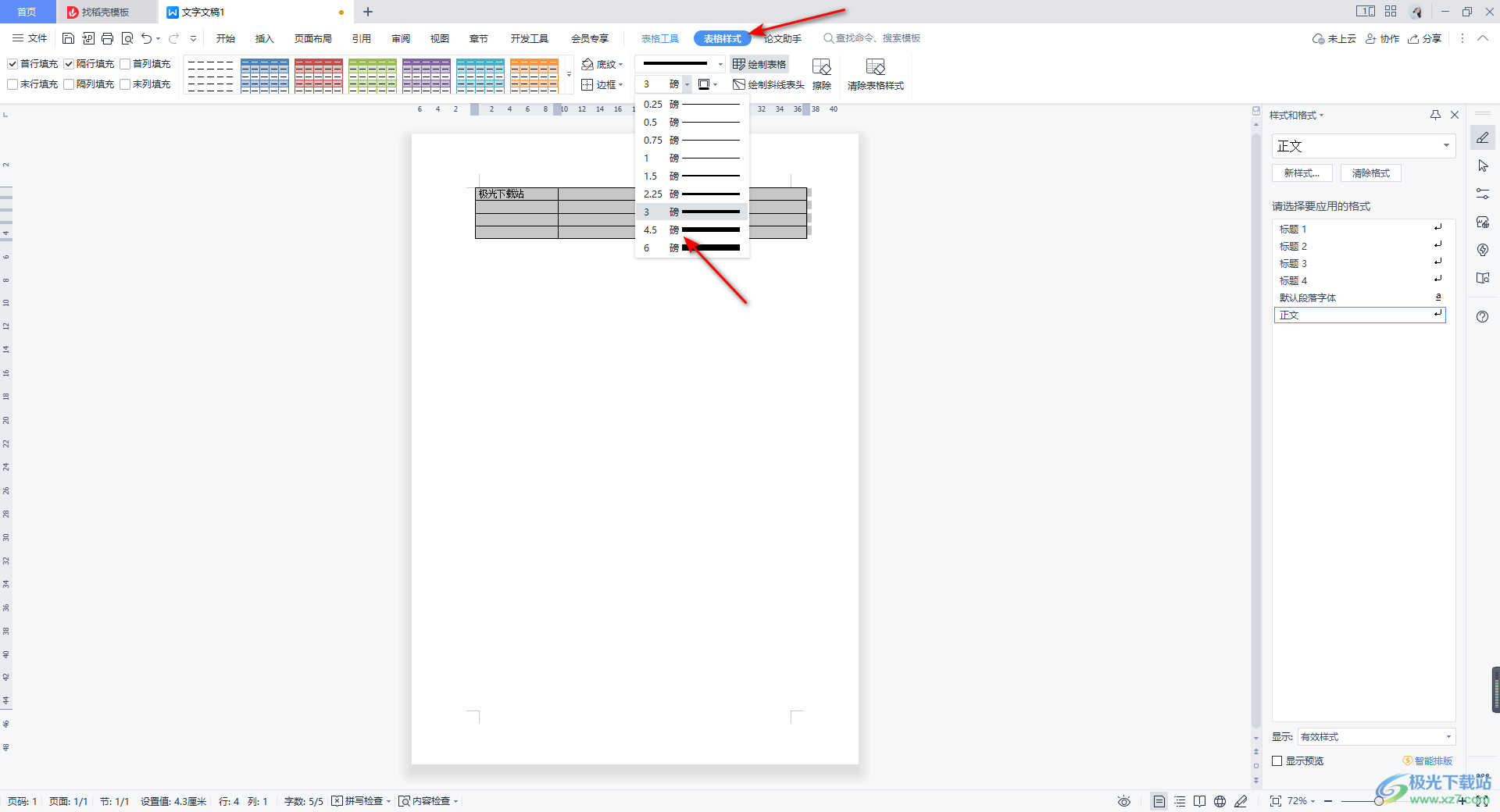
5.如果你想要设置一下表格的样式,那么我们可以将后面的颜色图标进行点击,选择自己喜欢的一种颜色进行设置。
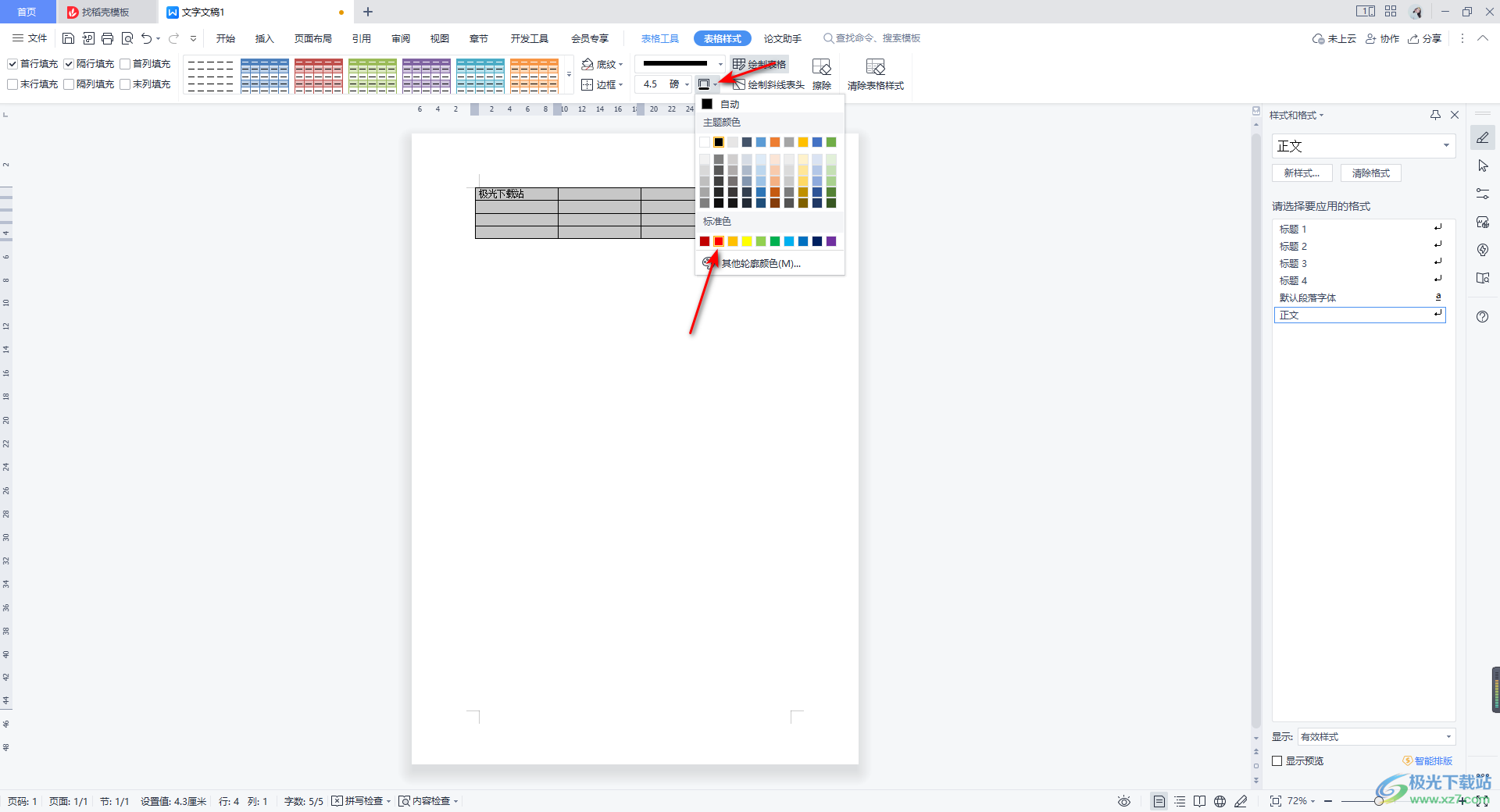
6.接着,最后来选择自己想要设置的表格框线,如果你想要给表格中的全部框线进行设置粗细,那么我们就选择【所有框线】即可。
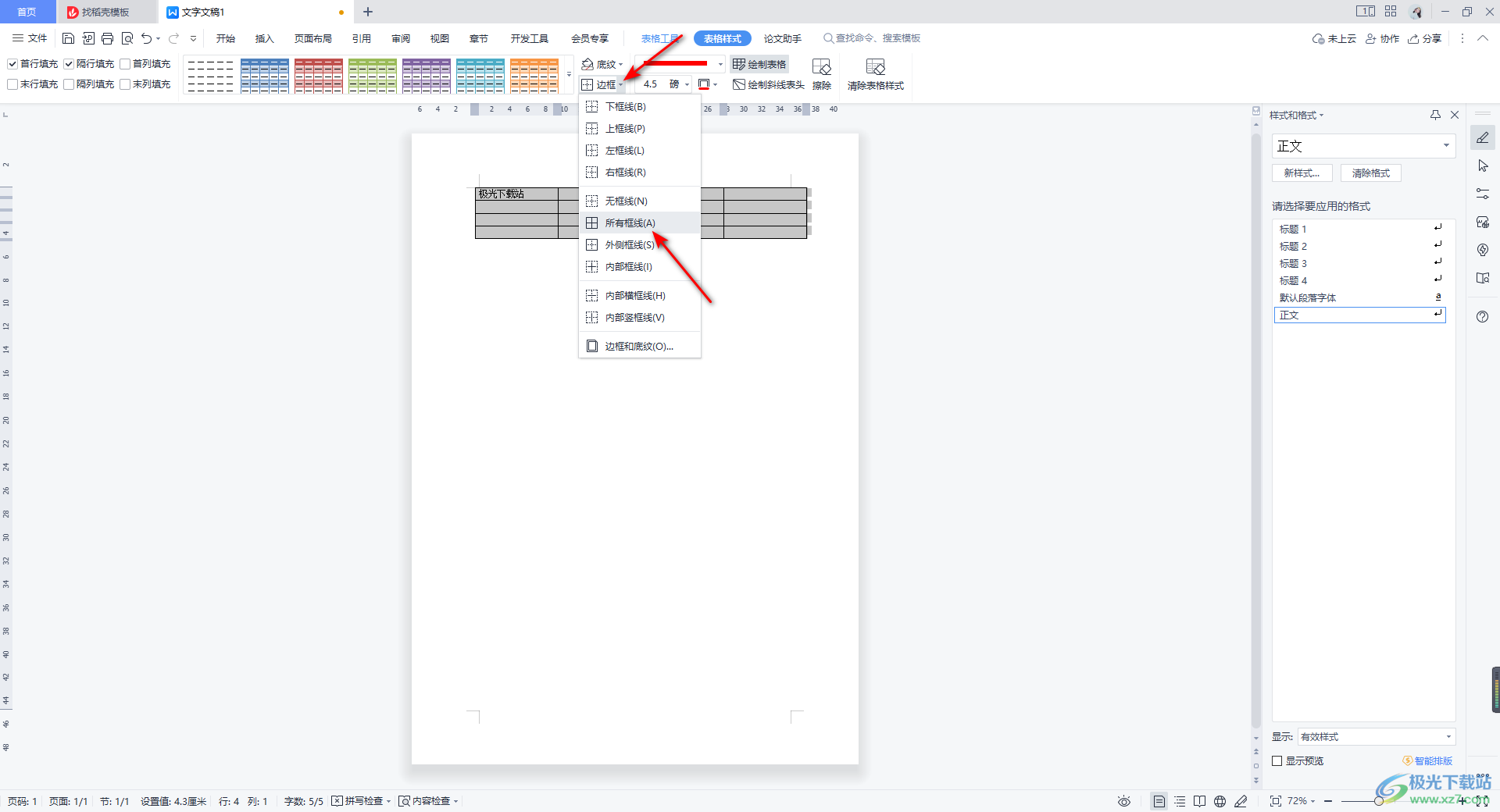
7.最后,就可以看到自己插入的表格的所有框线线条的粗细和颜色都已经改变了,如图所示。
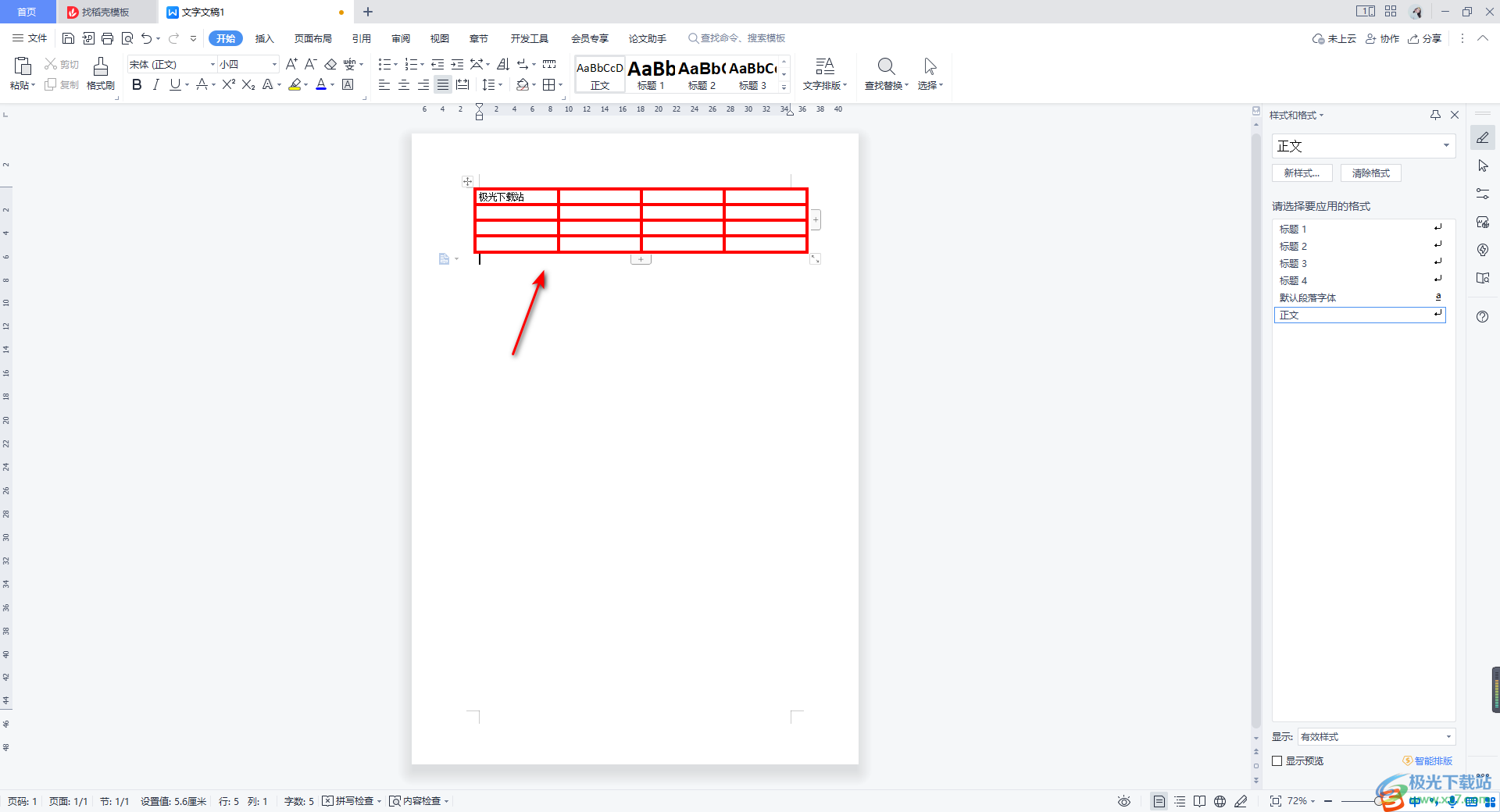
以上就是关于如何使用WPS Word文档设置表格线条粗细的具体操作方法,我们插入的表格一般都是无样式的,想要进行线条的粗细设置,那么在表格样式的工具栏中进行设置即可,还可以进行表格线条颜色以及线条的类型进行设置,感兴趣的话可以操作试试。
